The Bear App – nowoczesna aplikacja do nauki angielskiego!
Każdy kursant metody the Bearton Twins otrzymuje dostęp do innowacyjnej aplikacji do nauki angielskiego – The Bear App, stanowiącej kluczowy element Pakietu Edukacyjnego. To interaktywne narzędzie sprawia, że nauka angielskiego dla dzieci i młodzieży oraz wykonywanie zadań domowych są nie tylko skuteczne, ale także angażujące i motywujące.
Aplikacja The Bear App oferuje nowoczesne podejście do edukacji, umożliwiając naukę w sposób dostosowany do wieku i potrzeb dziecka.
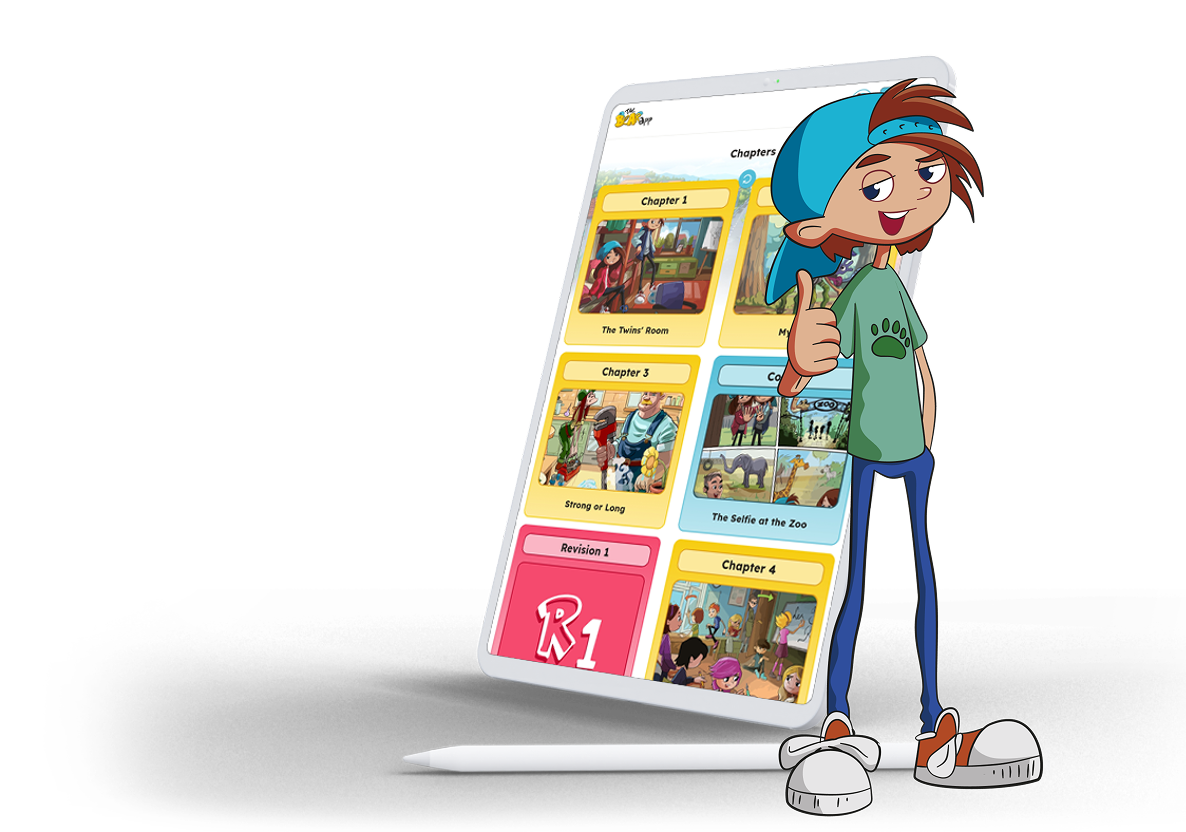

Ucz się angielskiego skutecznie – gdziekolwiek jesteś!
Aplikacja the Bear App zawiera ćwiczenia skorelowane z materiałem przerabianym na zajęciach, dzięki czemu kursanci mogą:
- utrwalać nowe słownictwo,
- doskonalić gramatykę,
- rozwijać umiejętność rozumienia języka mówionego,
- poprawiać płynność i pewność w komunikacji po angielsku,
- uczyć się poprzez gry edukacyjne.
Dzięki regularnemu korzystaniu z tej aplikacji edukacyjnej dzieci szybciej przyswajają nową wiedzę i osiągają lepsze wyniki w nauce. The Bear App wspiera kluczowe kompetencje językowe, umożliwiając skuteczną komunikację w języku angielskim i przygotowanie do dalszej edukacji.

Co znajdziesz w the Bear App?
- Ćwiczenia językowe dostosowane do poziomu kursantów.
- Gry edukacyjne wspierające naukę angielskiego.
- Nagrania audio ułatwiające sprawdzanie poprawności zadań.
- Moduł E-raport dla rodziców, umożliwiający monitorowanie postępów dziecka.
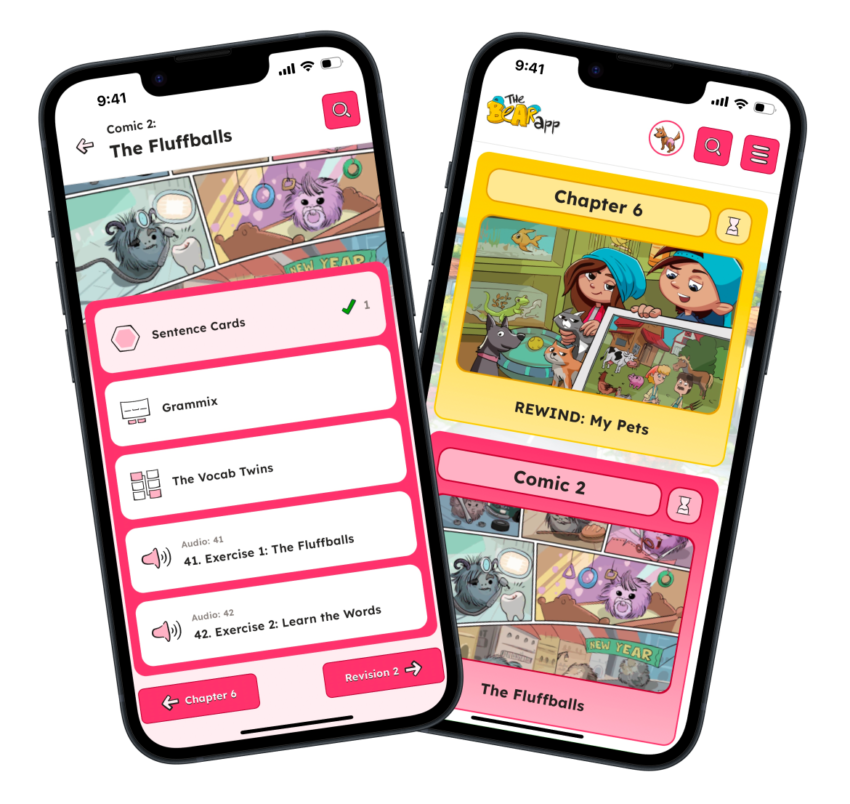
Jak korzystać z aplikacji edukacyjnej the Bear App?
- Na komputerze – za pomocą najnowszych wersji przeglądarek Chrome, Opera, Firefox, Safari: Otwórz w przeglądarce
- Na komórkach i tabletach z Androidem: Pobierz z Google Play
- Na urządzeniach z iOS: Pobierz z App Store
Masz pytania? Skontaktuj się z nami!
Jeśli masz jakiekolwiek pytania techniczne dotyczące the Bear App, napisz do nas:
📩 E-mail: ba@beartontwins.pl


The Bearton Twins blisko Ciebie!
Zobacz, gdzie znajduje się najbliższe Akredytowane Centrum Metody the Bearton Twins i zapytaj o ofertę kursów.

Aplikacja The Bear App – FAQ
Masz pytanie dotyczące aplikacji The Bear App? Sprawdź, czy znajdziesz odpowiedź w sekcji poniżej. Jeśli nie, zapraszamy do kontaktu.
Nie pamiętam hasła do zalogowania się.
Jeżeli nie pamiętają Państwo hasła, proszę skorzystać z opcji NIE PAMIĘTAM HASŁA (przycisk dostępny na ekranie logowania).
Następnie należy sprawdzić folder SPAM lub inne foldery w skrzynce pocztowej i postępować zgodnie z instrukcją przesłaną w wiadomości.
Token / link do resetu hasła jest ważny 24h.
Jeżeli wiadomość z resetu hasła nie przychodzi na skrzynkę: Proszę upewnić się, że wpisują Państwo prawidłowy adres e-mail. Możliwe, że w szkole został podany inny adres e-mail (np. drugiego rodzica lub opiekuna).
Proszę również o sprawdzenie innych folderów w skrzynce pocztowej, takich jak Spam, Oferty czy Powiadomienia.
Jeśli problem nadal występuje, prosimy o kontakt z działem wsparcia technicznego: bs@edubears.pl
Używam do logowania maila i hasła z poprzedniego roku szkolnego i nie mogę się zalogować.
Dostęp do aplikacji przyznawany jest na dany rok szkolny, a dane z poprzedniego roku szkolnego są już nieaktualne. W dniu 31.08 automatycznie został usunięty dostęp wszystkim kursantom z zeszłego roku.
Jeżeli dziecko zostało zapisane na kurs w bieżącym roku szkolnym, szkoły wprowadzają dane dzieci do systemu zwykle około tygodnia-dwóch po rozpoczęciu zajęć.
Wówczas automatycznie otrzymają Państwo link do rejestracji na nowy rok szkolny na adres email, który podali Państwo w szkole językowej.
Jeśli problem nadal występuje, prosimy o kontakt z działem wsparcia technicznego: bs@edubears.pl
Nie mogę się zalogować/na skrzynkę email nie przychodzi link do resetu hasła.
Prosimy upewnić się, że ZAREJESTROWALI Państwo konto w tym roku szkolnym.
Najpierw należy wejść w wiadomość z zaproszeniem i kliknąć przycisk ZAREJESTRUJ – wówczas utworzą Państwo konto oraz hasło.
Jeśli problem nadal występuje, prosimy o kontakt z działem wsparcia technicznego: bs@edubears.pl
Nie wiem, gdzie zapłacić za kurs/co zrobić w przypadku nieobecności dziecka na zajęciach/jak uzyskać dostęp do dzienniczka elektronicznego.
Prosimy o zgłoszenie się z tymi pytaniami do szkoły, do której dziecko uczęszcza na zajęcia.
Dane kontaktowe do szkoły znajdą Państwo:
• Na podpisanej umowie.
• Na naszej stronie internetowej: https://edubears.pl/lokalizacje/
Jako licencjodawca i producent aplikacji, chętnie pomożemy w przypadku problemów technicznych związanych z aplikacją.
Wyrzuca mnie z aplikacji podczas korzystania.
Tego typu problemy mogą wynikać z:
• Braku pamięci RAM. Wówczas sugerujemy:
– Usunąć kilka niepotrzebnych aplikacji.
– Zamknąć wszystkie procesy w tle (zamknięcie działających aplikacji).
– Zrestartować urządzenie, aby wyczyścić pamięć flash.
• Niespełniania wymagań sprzętowych:
– Proszę się upewnić, że urządzenie spełnia minimalne wymagania:
– Pamięć RAM: 2 GB.
– System operacyjny:
– Windows 10 lub nowszy.
– Android 9.0 lub nowszy.
– iOS 13 lub nowszy.
– Najnowsze wersje przeglądarek: Chrome, Firefox, Safari.
• Jakości połączenia internetowego. Wówczas sugerujemy:
– Sprawdzić połączenie internetowe w momencie pojawienia się problemu, ponieważ aplikacja działa online.
– Wykonać test prędkości internetu na stronie internetowej: https://www.speedtest.pl/
– Minimalna zalecana prędkość pobierania to 20 Mb/s.
Jeśli problem nadal występuje, prosimy o kontakt z działem wsparcia technicznego: bs@edubears.pl
Brak dźwięku w aplikacji na systemie Windows 10. Co mogę zrobić?
Aby rozwiązać problem z brakiem dźwięku, sugerujemy wykonać następujące kroki:
1. Upewnić się, że dźwięki aplikacji są włączone.
2. Kliknąć prawym przyciskiem myszy w ikonę dźwięku na pasku zadań w prawym dolnym rogu ekranu.
3. Wybrać opcję „Otwórz mikser głośności”.
4. Sprawdzić, czy suwak głośności dla aplikacji jest ustawiony na odpowiedni poziom (dźwięk aplikacji nie jest wyciszony).
Jeśli problem nadal występuje, sugerujemy sprawdzić inne ustawienia systemowe lub skontaktować się z działem wsparcia technicznego: bs@edubears.pl.
Brak dźwięku w aplikacji na iPhone (iOS). Co mogę zrobić?
Aby rozwiązać problem z brakiem dźwięku, sugerujemy wykonać następujące kroki:
1. Upewnić się, że dźwięk w urządzeniu jest podgłośniony za pomocą bocznego klawisza regulacji głośności.
– Pasek głośności na ekranie powinien być zapełniony na biało.
2. Sprawdzić, czy urządzenie nie działa w trybie cichym lub „Nie przeszkadzać”.
– przełącznik trybu dźwięku na bokach urządzenia powinien znajdować się w pozycji wyłączającej tryb cichy.
– Sprawdzić Centrum sterowania, czy tryb „Nie przeszkadzać” jest wyłączony.
Jeśli dźwięk nadal nie działa, prosimy o kontakt z działem wsparcia technicznego: bs@edubears.pl.
Brak dźwięku w aplikacji na urządzeniu z systemem Android. Co mogę zrobić?
Aby rozwiązać problem z brakiem dźwięku, sugerujemy wykonać następujące kroki:
1. Podgłośnić dźwięk w urządzeniu za pomocą bocznego górnego guzika regulacji głośności.
2. Po naciśnięciu guzika rozwinąć menu dźwięku na ekranie.
3. Upewnić się, że głośność jest zwiększona w sekcji „Media” (dźwięki aplikacji), a nie w innych kategoriach, takich jak dzwonek czy powiadomienia.
Jeśli problem nie ustąpi, prosimy o kontakt z działem wsparcia technicznego: bs@edubears.pl.